查看启动命令目录映射
- 查看容器名称
bash
docker ps
- 查看容器的启动命令
bash
docker inspect mysql8.0 |grep 'CreateCommand' -A 20如下图所示:我这边是把/var/lib/mysql 目录映射到我宿主机的/mnt/mysql/data目录下,而且我的数量比较大使用方法1的话时间比较久,所以我采用方法2
- 如果没有映射可以通过docker cp 的方式复制到宿主机后,也可以用方法二
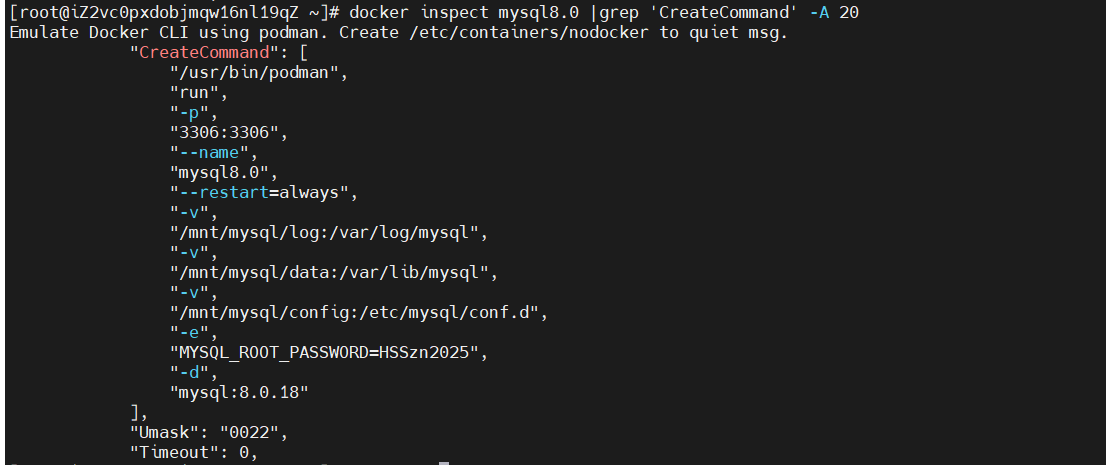
方法 1:使用 mysqldump(推荐)
方法1就是将所有库打包成sql,然后再通过sql导入
库适用于数据量 不太大,保证数据完整性。
步骤 1:在源服务器上导出 MySQL 数据
运行以下命令,将 MySQL 所有数据库 导出为 backup.sql:
bash
docker exec -it mysql8.0 mysqldump -uroot -p --all-databases > backup.sql如果你只想导出某个数据库:
bash
docker exec -it mysql8.0 mysqldump -uroot -p mydatabase > backup.sql步骤 2:传输 backup.sql 到目标服务器
你可以使用 scp 或 rsync:
bash
scp backup.sql root@目标服务器IP:/root/或者:
bash
rsync -avz backup.sql root@目标服务器IP:/root/步骤 3:在目标服务器上恢复数据
- 拉取 MySQL 8.0.18 并启动新容器
bash
docker run --name mysql8.0 -e MYSQL_ROOT_PASSWORD=你的密码 -d -p 3306:3306 mysql:8.0.18- 导入
backup.sql
bash
docker cp backup.sql mysql8.0:/backup.sql
docker exec -it mysql8.0 mysql -uroot -p < /backup.sql方法 2:使用 rsync 直接迁移 MySQL 数据目录
适用于数据量 较大 的情况。
步骤 1:停止 MySQL 容器
bash
docker stop mysql8.0步骤 2:复制 MySQL 数据文件
找到 MySQL 数据目录
bash
docker inspect mysql8.0 |grep 'CreateCommand' -A 20可以知道我的数据是映射再宿主机的/mnt/mysql的,读者的映射地址可能和我不一样
一般默认在
/var/lib/mysql,最好用docker inspect 查看一下
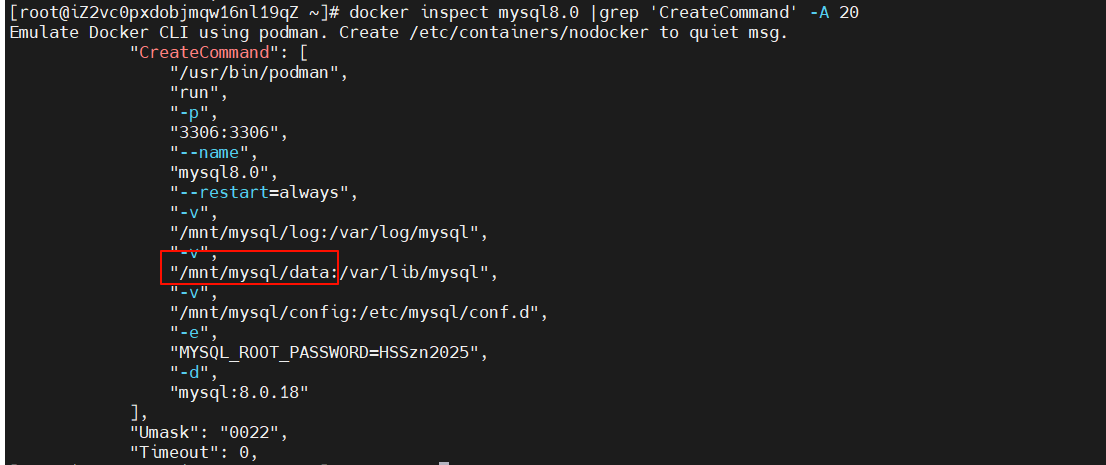
然后用
rsync传输:以下步骤的/mnt/mysql 都改成上图读者查询到的宿主机映射目录
bash
rsync -avz /mnt/mysql root@目标服务器ip:/mnt/mysql
直到传输完成
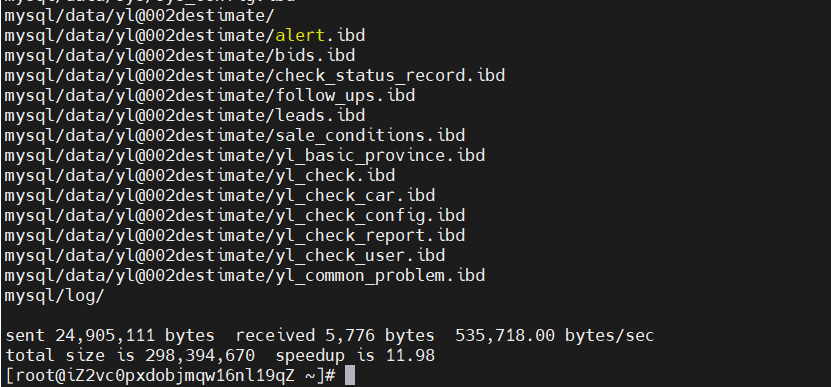
步骤 3:在目标服务器上启动 MySQL
- 确保 MySQL 目录权限正确
bash
chown -R 777 /mnt/mysql- 启动容器
指定映射目录为我们迁移过来的目录这样数据就有了
bash
docker run -p 3306:3306 --name mysql8.0 --restart=always -v /mnt/mysql/log:/var/log/mysql -v /mnt/mysql/data:/var/lib/mysql -v /mnt/mysql/config:/etc/mysql/conf.d -e MYSQL_ROOT_PASSWORD=你的密码 -d mysql:8.0.18进如容器查看,发现数据库全部迁移过来了
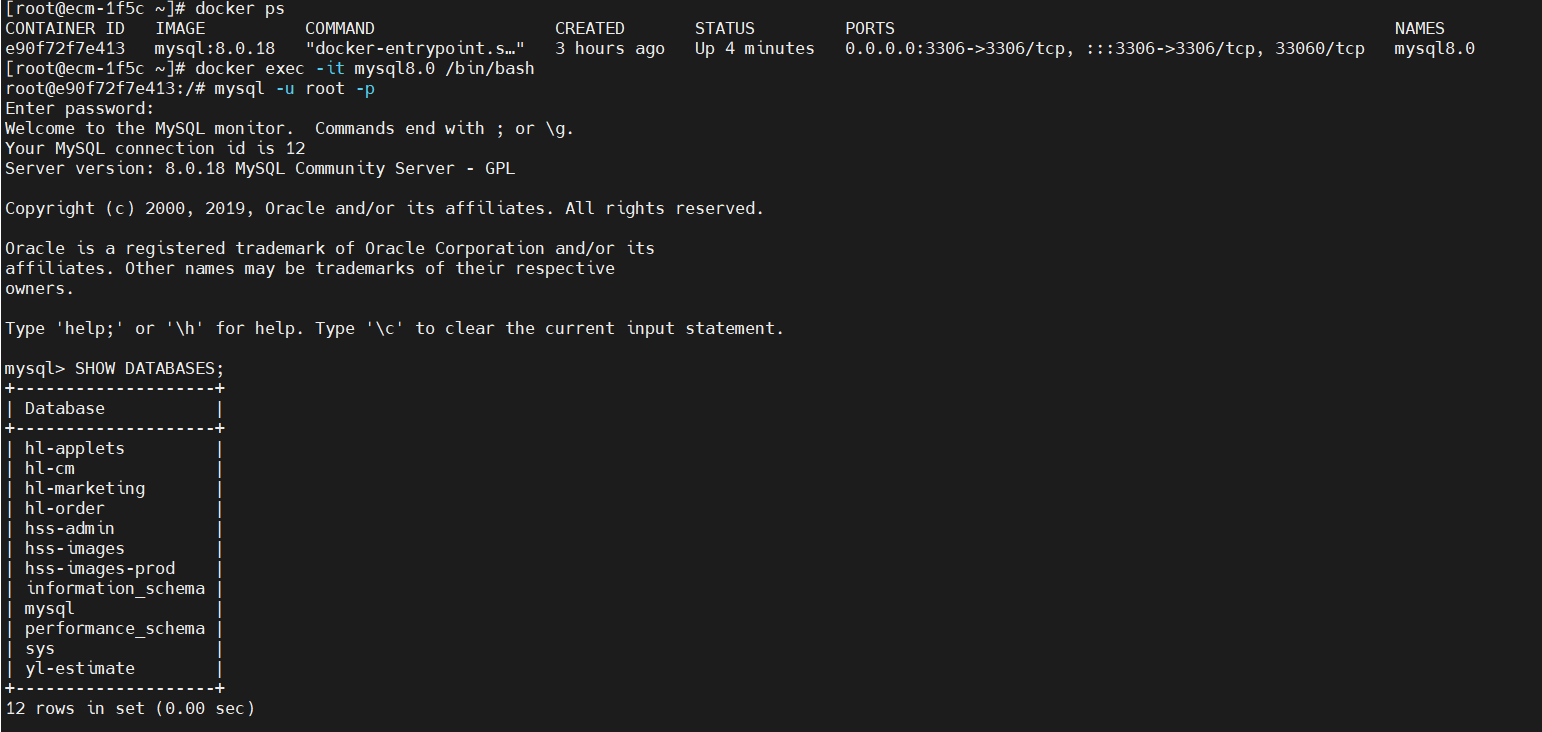
推荐方案
✅ 数据完整性要求高 → 方法 1( mysqldump)
✅ 数据量巨大(几百 GB) → 方法 2( rsync迁移数据目录)